在三星手機上關閉 Galaxy AI 的說明

如果您不再需要在三星手機上使用 Galaxy AI,您可以透過非常簡單的操作將其關閉。以下是關閉三星手機上 Galaxy AI 的說明。
要將 Mac 或 Windows 筆記本電腦設置為無線路由器,您可以使用可以為您完成所有操作的應用程序,也可以在操作系統中手動設置。將 Mac 用作熱點往往會切斷 Wi-Fi,因為它需要將該組件用作無線局域網連接 (WLAN)。手機做同樣的事情。但是,Windows 10/11 提供了 Wi-Fi Direct 虛擬適配器,允許 Wi-Fi 在台式機或筆記本電腦上繼續工作。此設置是許多人使用的一項出色功能,有些人比其他人使用得更多。
對於 Mac,您需要一個外部 USB Wi-Fi 適配器或以太網連接來創建熱點。對於 Windows,您需要做的就是打開熱點以使一切正常工作。不管怎樣,以太網是最好的選擇,主要是因為它作為一個來源更快、更可靠。如果需要,您還可以在 Windows 10/11 上使用以太網。
本文介紹如何在 Windows 8、10、11 或 macOS 上使用以太網連接或 Wi-Fi 創建熱點。讓我們開始吧!
在 Windows 10 和 11 中將筆記本電腦用作無線路由器
如果您使用 Windows 10 或 11,您可以輕鬆地將筆記本電腦變成 Wi-Fi 熱點,這要歸功於預先包含的虛擬設備和設置。Windows 10 週年更新增加了共享網絡連接的功能,同時保持筆記本電腦或台式機上的網絡連接。Windows 11 開箱即用。這就是你要做的。
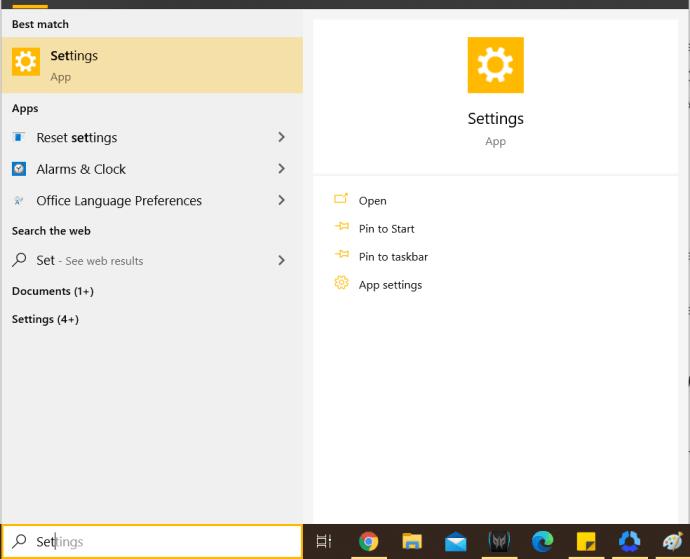
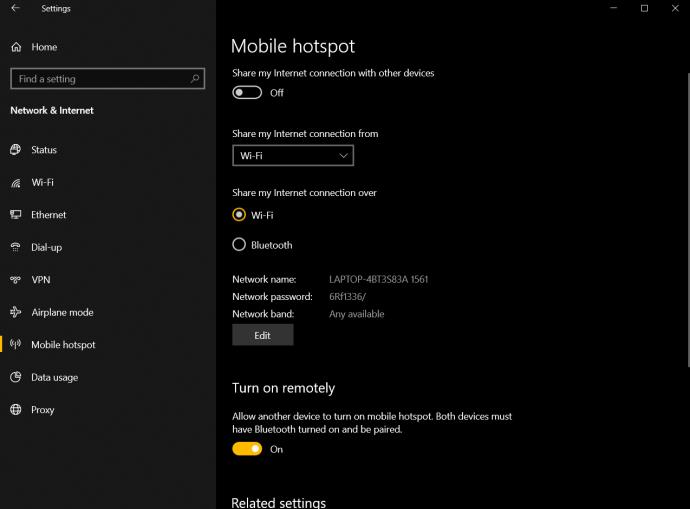
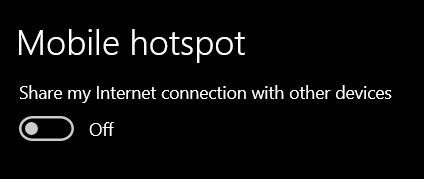
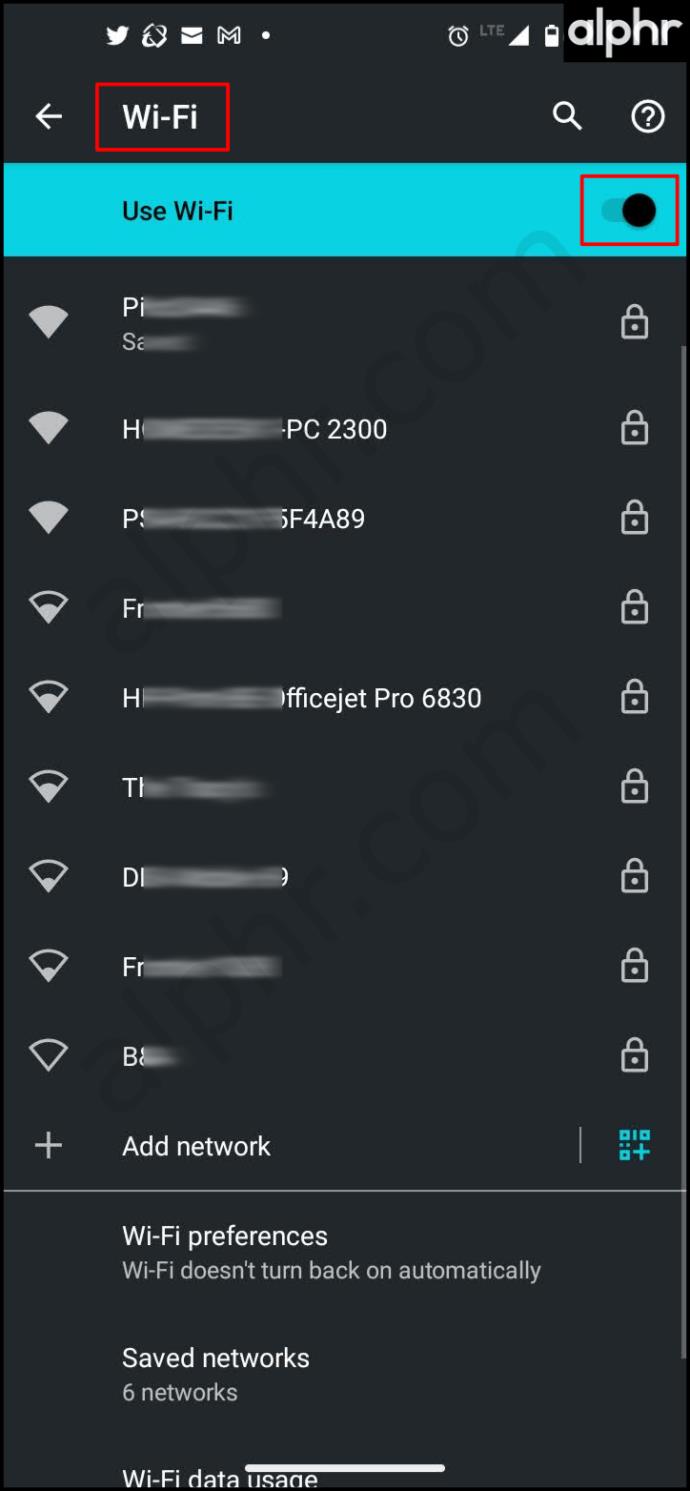
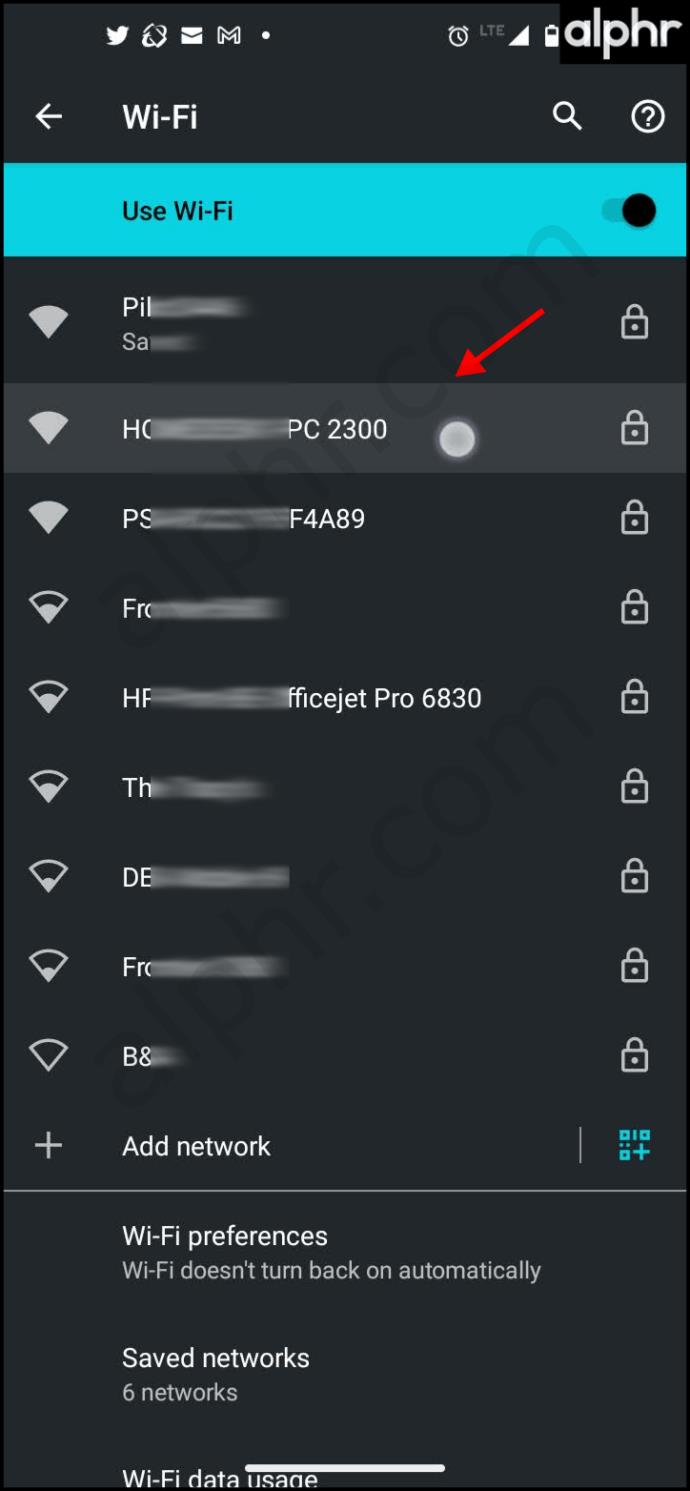
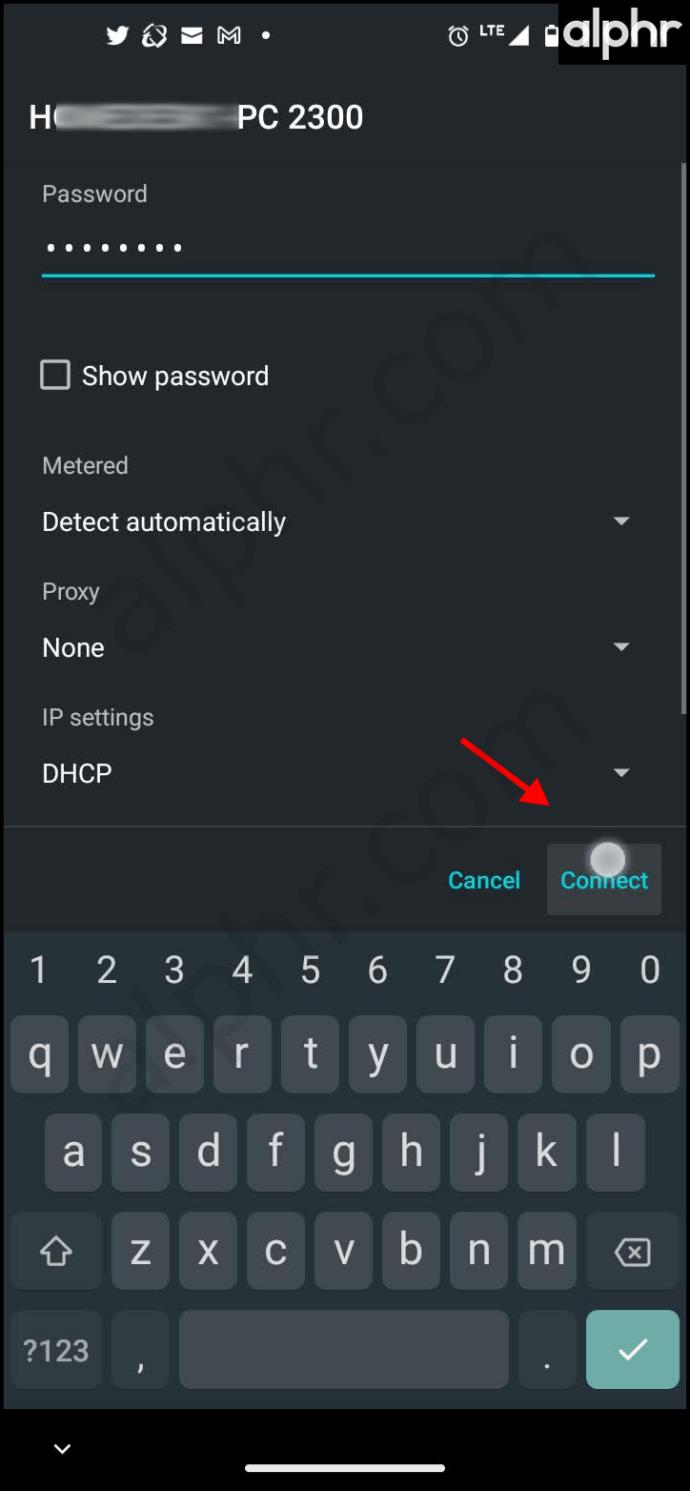
您現在應該可以將筆記本電腦用作 Wi-Fi 熱點來訪問互聯網。
在 Windows 8 中將筆記本電腦用作無線路由器
如果您使用 Windows 8,您仍然可以創建 Wi-Fi 熱點,但它比在 Windows 10 或 11 上需要更多的配置。
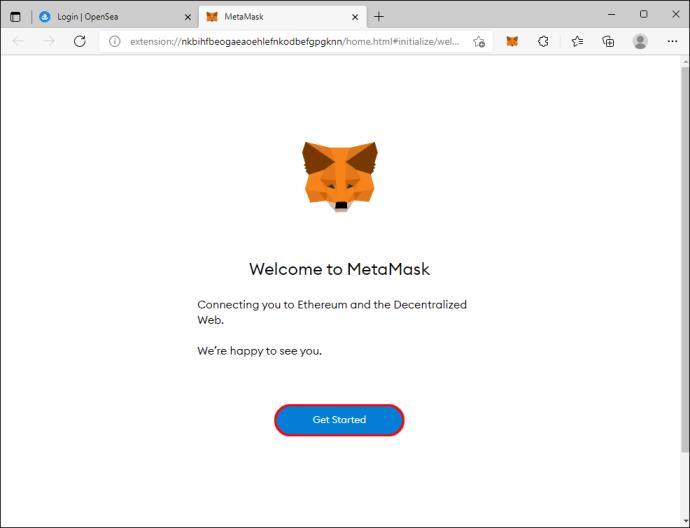
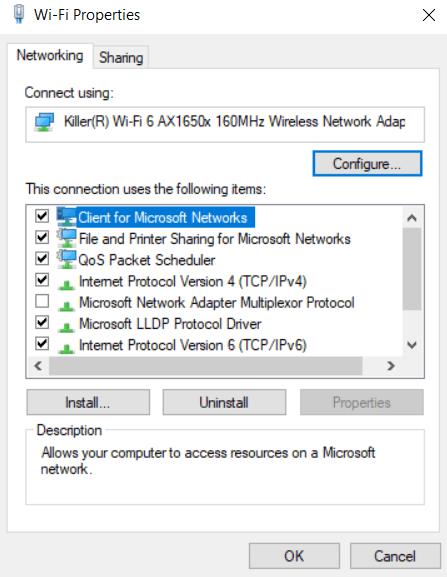
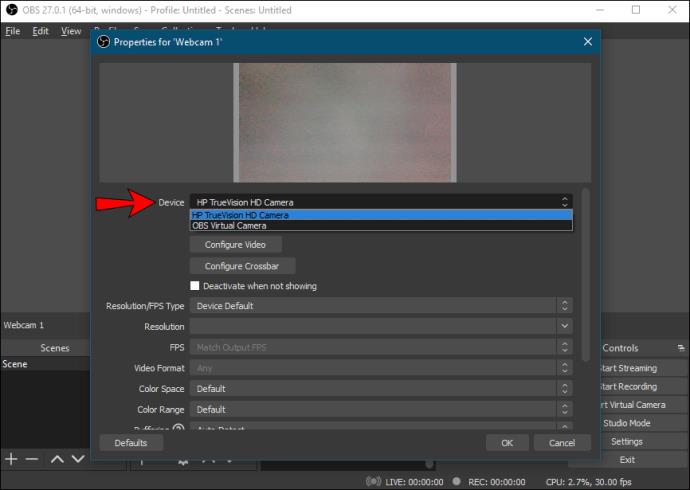
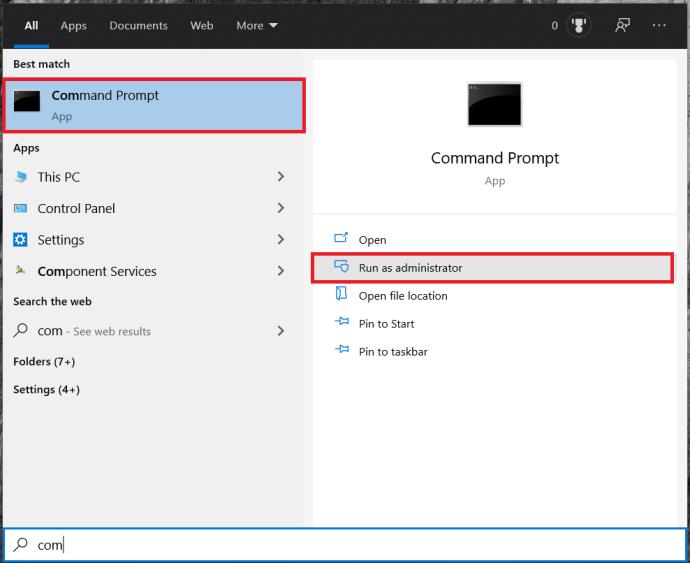
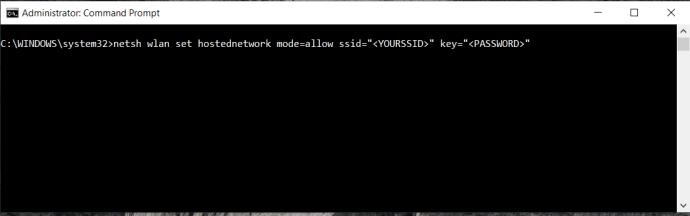
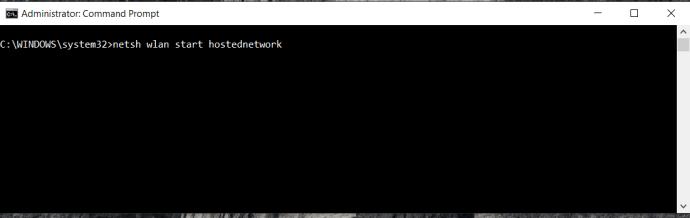
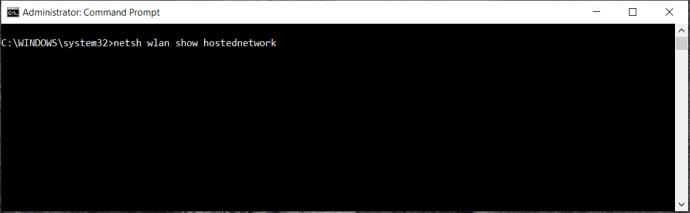
您現在應該能夠在您的其他設備上加入該 Windows 8 網絡。像往常一樣搜索和連接,在出現提示時輸入 SSID 和密碼。
Windows 8、10 或 11 熱點不工作?
如果您嘗試將 Windows 8 或 Windows 10 筆記本電腦用作無線路由器,但它無法正常工作,可能有多種原因。以下是最常見的 Windows 熱點問題。
問題 #1:網絡電纜連接不良
電纜可能在外部看起來不錯,但在內部卻已損壞,尤其是因為電線又脆又細,並且末端可能會鬆動或磨損。
問題 #2:舊路由器
每當您使用第二個 Wi-Fi 適配器作為互聯網資源時,與筆記本電腦的 Wi-Fi 硬件和驅動程序幾乎不兼容的舊路由器可能會斷開連接或根本無法連接。
問題 #3:通過智能手機進行網絡共享
在 Windows 8 或 10 中將 Android 手機或 iPhone 用作網絡共享設備時,它不會在某些應用程序或驅動程序下被識別為互聯網來源。是的,它有效,但 Windows 的某些方面無法將 USB 以太網識別為有效的互聯網連接,即使它在某種程度上是有效的。出現這種情況是因為與 PC 的 Wi-Fi 功能和手機的內置熱點功能相比,pdaNet 和 EasyTether 等網絡共享應用程序不提供自動 IP 尋址或管理多個 IP。因此,Windows 由於通信和數據交換限製而變得混亂。畢竟,網絡共享旨在僅連接到一個設備。
請務必注意,您可以在使用第三方應用程序選項時共享您的以太網連接。 例如,pdaNet 提供 Wi-Fi direct(使用手機數據信號的熱點)、使用現有繫繩連接自動在已連接的筆記本電腦上設置熱點的 Wi-Fi Share,以及藍牙互聯網功能。
對於與三星智能手機共享 Wi-Fi,請參閱有關在三星 Galaxy S9 或 S9 Plus 上使用 Wifi 熱點的文章。
使用 Apple 筆記本電腦作為無線路由器
如果您想將 MacBook 或 MacBook Pro 用作 Wi-Fi 熱點,則可以。Windows 8 和 10 中的限制也適用於 MacBook。它需要以太網連接來為熱點提供互聯網和 Wi-Fi 適配器。這是如何做的。
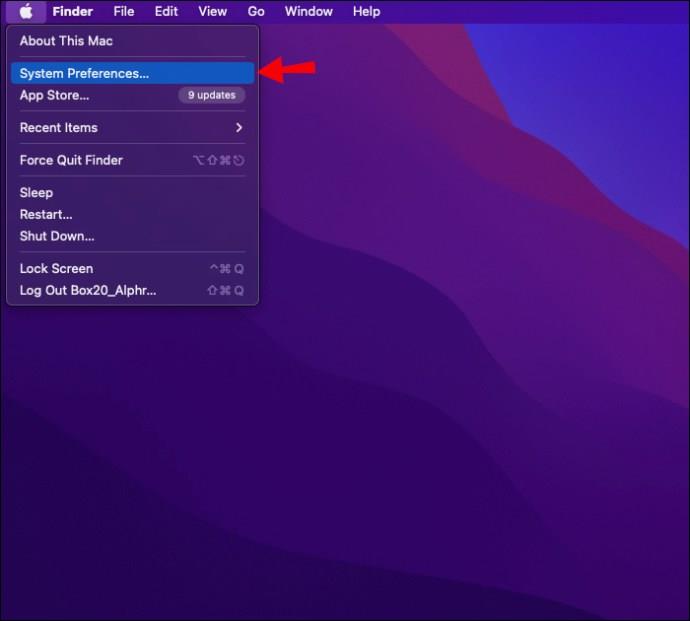
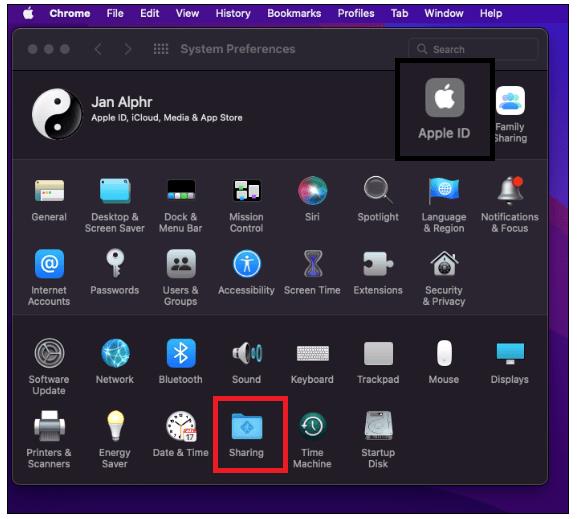
使用 DD-WRT x86 將您的 PC 變成無線路由器
不可否認,這需要更多的專業知識,但在設置和故障排除過程中付出的努力和可能遇到的挫折是值得的。DD-WRT是專為路由器和嵌入式系統設計的基於 Linux 的開源固件,但它具有可在 PC 上運行的 x86 版本。
查看詳細的dd-wrt wiki 頁面以獲得完整的說明。
個人電腦的力量
Windows 和 Mac 操作系統均支持多個 Wi-Fi 適配器,但 Mac PC 在使用此方法時可能會遇到問題。您需要手動配置具有不同 IP 地址的兩個 Wi-Fi 適配器,並且只使用一個用於本地訪問。此設置告訴 Mac 為互聯網流量選擇一個,為本地 IP 流量選擇一個。此外,您需要將支持互聯網的 Wi-Fi 適配器放在最上面,以便 Mac 優先考慮它。除了使用應用程序或第三方程序啟用無線熱點路由之外,這些是完成工作的唯一方法。
如果您不再需要在三星手機上使用 Galaxy AI,您可以透過非常簡單的操作將其關閉。以下是關閉三星手機上 Galaxy AI 的說明。
如果您不需要在 Instagram 上使用任何 AI 角色,您也可以快速將其刪除。這是在 Instagram 上刪除 AI 角色的指南。
Excel 中的 delta 符號,又稱為三角形符號,在統計資料表中使用較多,用來表示增加或減少的數字,或根據使用者意願表示任何資料。
除了共享顯示所有工作表的 Google Sheets 檔案外,使用者還可以選擇共享 Google Sheets 資料區域或共享 Google Sheets 上的工作表。
基本上,在 iPhone 上刪除 eSIM 的操作也很簡單,我們可以遵循。以下是在 iPhone 上移除 eSIM 的說明。
除了在 iPhone 上將 Live Photos 儲存為影片之外,用戶還可以非常簡單地在 iPhone 上將 Live Photos 轉換為 Boomerang。
許多應用程式在您使用 FaceTime 時會自動啟用 SharePlay,這可能會導致您意外按錯按鈕並破壞正在進行的視訊通話。
當您啟用「點擊執行」時,該功能會運行並瞭解您點擊的文字或圖像,然後做出判斷以提供相關的上下文操作。
打開鍵盤背光會使鍵盤發光,這在光線不足的情況下操作時很有用,或者讓您的遊戲角落看起來更酷。以下有 4 種方法可以開啟筆記型電腦鍵盤燈供您選擇。
有許多方法可以在 Windows 10 上進入安全模式,以防您無法進入 Windows。若要在啟動電腦時進入安全模式 Windows 10,請參閱下方來自 WebTech360 的文章。
Grok AI 現在已擴展其 AI 照片產生器,將個人照片轉換為新的風格,例如使用著名動畫電影創建吉卜力工作室風格的照片。
Google One AI Premium 提供 1 個月的免費試用,用戶註冊即可體驗 Gemini Advanced 助理等多項升級功能。
從 iOS 18.4 開始,蘋果允許用戶決定是否在 Safari 中顯示最近的搜尋。
Windows 11 在截圖工具中整合了 Clipchamp 影片編輯器,以便用戶可以隨意編輯視頻,而無需使用其他應用程式。
漏斗圖通常描述不同階段如何合併為較小的輸出。這是在 PowerPoint 中建立漏斗圖的指南。













